什么是 IP Address?
IP(Internet Protocol) Address:网络进程地址,用来区别并定位连接在网络中的主机,保证了信息的正确传递。
IPv4:internet protocol version 4
IPv4是由32个0/1组成的,4字节(32bit)
例如:
11111110 11111110 11111110 11111110
254 254 254 254
子网掩码
子网掩码是用来划分网络区域的,子网掩码非0位对应的是ip上的数字表示这个ip的网络位。
网络位表示网络区域。
主机位表示网络区域里的某台主机。
IP通信判定
网络位一致,主机位不一致的两台主机可以相互通信。
A类网络IP地址的取值范围:1.0.0.1—126.255.255.254
B类网络IP地址的取值范围:128.1.0.1—191.255.255.254
C类网络IP地址的取值范围:192.0.1.1—223.255.255.254
172.25.254.1/24 24=255.255.255.0
172.25.254.2/24
172.25.0.1/16 16=255.255.0.0
网络设定工具
ping命令:用于检测网络是否通畅

ping -c 3 -w 2 ##-c表示次数,-w表示时间

注意:-c和-w同时存在的情况下,会按照用时短的执行。
ifconfig命令:用于查看或设定网络接口
| ifconfig | 查看 |
|---|---|
| ifconfig eth0 ip/24 | 设定 |
| ifconfig eth0 down | 关闭 |
| ifconfig eth0 up | 开启 |
例如:设定ip

关闭:
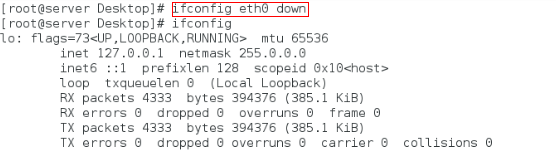
再开启:

ip addr命令:用于检测或设定网络接口
| ip addr show | 检测 |
|---|---|
| ip addr add ip/24 dev device | 设定 |
| ip addr del dev eth0 ip/24 | 删除 |
| ip addr flush eth0 | 更改ip步骤 |
例如:给eth0这块网卡上添加一个ip地址

再给eth0这块网卡添加一个ip地址

执行删除命令,可以看到一次只能删除一个ip
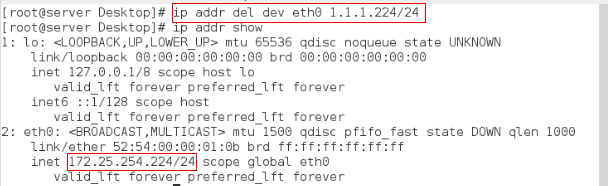
但是执行flush命令,可以一次性删掉一个网卡的所有ip

注意:1.device的名字是一个物理事实,看到什么名字只能用什么名字。
2.ifconfig和ip addr两条命令添加ip只是临时添加,重启网络或重启主机后设置的ip会消失。
图形方式设定IP
nm-connection-editor
此处不再赘述,详情请看我的博客Linux的ssh服务
systemctl stop NetworkManager 关闭NetworkManager服务
systemctl restart network 重启网络
ifconfig eth0 查看是否生效
systemctl start NetworkManager 开启NetworkManager服务
注意:该命令添加成功后再进行修改,修改的不生效。
nmtui(无图形界面设置ip)
在虚拟机中执行nmtui命令,可以进入无图形界面。
在无图形界面中,通过Tab键或者上下左右键进行操作,enter键执行。
进入无图形界面:

添加一个新的ip,选以太网:

填写网卡的名字,并选择manual:

然后添加ip地址172.25.254.224,以及子网掩码255.255.255.0(24):

保存后用ip addr show命令查看,可以发现ip地址添加成功。

命令方式设定IP
注意:nmcli 前提是NetworkManager必须开启
| nmcli device connect eth0 | 启用eth0网卡 |
|---|---|
| nmcli device disconnect eth0 | 关闭eth0网卡 |
| nmcli device show eth0 | 查看网卡信息 |
| nmcli device status eth0 | 查看网卡服务接口信息 |
例如:
关闭eth0的网卡:
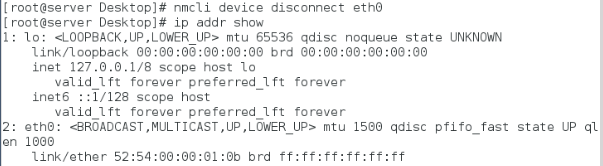
启用eth0的网卡:

查看网卡服务接口信息以及网卡信息:

| nmcli connection show | 显示网络信息 |
|---|---|
| nmcli connection down westos | 关闭 |
| nmcli connection up westos | 开启 |
| nmcli connection delete westos | 删除 |
| nmcli connection add type ethernet con-name westos ifname eth0 ip4 1.1.1.224/24 | 添加一个名字为westos,ip为1.1.1.224,子网掩码为255.255.255.0的以太网 |
| nmcli connection add type ethernet con-name westos ifname eth0 autoconnect yes | 添加一个动态网络 |
例如:

添加成功

注意:1.这种ip设定方式也是临时的,虚拟机重启后就消失了。
2.验证是否是临时的也可以用命令:ip addr flush eth0看看能不能刷掉,能刷掉就是临时的。
| nmcli connection modify westos ipv4.method auto | 修改为动态网络 |
|---|---|
| nmcli connection modify westos ipv4.method manual | 修改为静态网络 |
| nmcli connection modify westos ipv4.addresses 1.1.1.224/24 | 修改ip和子网掩码为1.1.1.224/24 |
例如:将静态ip修改为动态。

再将动态的改回静态的。

shell脚本设置IP
首先,在/bin/set_ipaddress.sh中写入以下内容:

执行

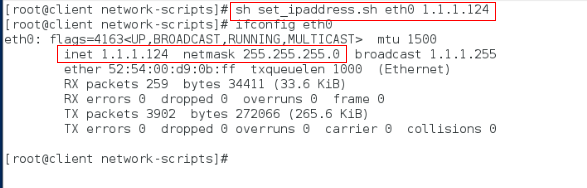
管理网络配置文件
网络配置目录:/etc/sysconfig/network-scripts/
网络配置文件的命名规则
| ifcfg-xxxx | 网卡文件 |
|---|---|
| DEVICE=**** | ****为网卡设备名称 |
| BOOTPROTO=dhcp/static/none | 设定工作方式(动态/静态/无) |
| ONBOOT=yes | 网络服务开启时自动激活网卡 |
| IPADDR= | ip地址 |
| PREFIX=24 | 子网掩码设置形式 |
| NETMASK=255.255.255.0 | 子网掩码设置形式 |
| NAME= | 接口名称(可以不写) |
| TYPE=Ethernet | 网卡类型(以太网)(可以不写) |
例如:
1.静态网络设定文件:
vim /etc/sysconfig/network-scripts/ifcfg-westos
写入以下内容:
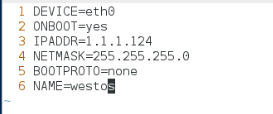
重启网络,查看

2.一块网卡上配置多个ip
vim /etc/sysconfig/network-scripts/ifcfg-westos
写入以下内容:
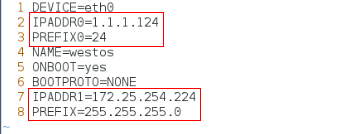
重启网络,查看。

注意:上图设定有误,因为第二个子网掩码PREFIX并没有标注1,所以设定结果与要求不符。
正确设定如下:ip和子网掩码,图片标错了。
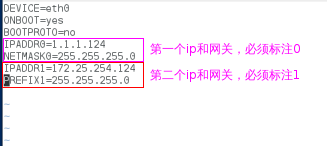

3.动态的网络设定(dhcp)
vim /etc/sysconfig/network-scripts/ifcfg-westos
写入以下内容:
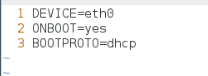
重启网络,查看。

注意:1.动态网络设定的时候,只能动态的生成一个IP地址。
2.一块网卡只能有1个配置文件。





















 7529
7529











 被折叠的 条评论
为什么被折叠?
被折叠的 条评论
为什么被折叠?








